
时间:2020-07-02 13:22:53 来源:www.win10xitong.com 作者:win10
不知道各位网友有没有遇到过win10正版镜像系统哪里下载的问题,今天有一位网友说他就遇到了,很多网友都没有关于win10正版镜像系统哪里下载的问题的处理经验,要是你想马上解决win10正版镜像系统哪里下载的问题,而不想求助于人的话,小编整理出了操作流程:1、首先,打开一个浏览器,在百度搜索栏中,输入“msdn”关键字,在显示的搜索结果中,点击“MSDN,我告诉你”链接;2、点击“MSDN,我告诉你”链接后,点击左侧的列表选项中“操作系统”,“操作系统”选项中存在微软目前发布的所有版本的操作系统即可很快速的解决了。接下去我们就配合图片手把手的教各位win10正版镜像系统哪里下载的操作手法。
具体步骤如下:
1、首先,打开一个浏览器,在百度搜索栏中,输入“msdn”关键字,在显示的搜索结果中,点击“MSDN,我告诉你”链接;
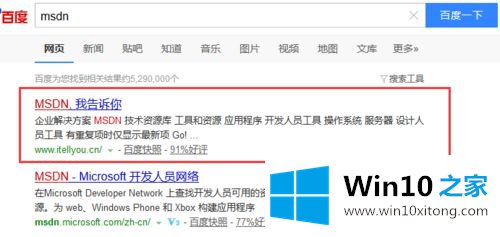
2、点击“MSDN,我告诉你”链接后,点击左侧的列表选项中“操作系统”,“操作系统”选项中存在微软目前发布的所有版本的操作系统。
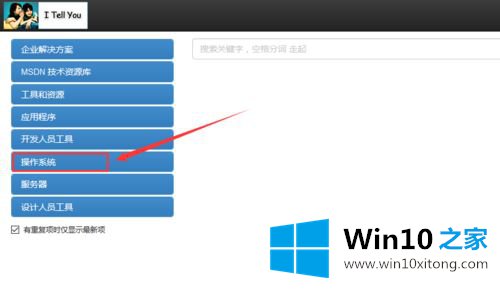
3、在“操作系统”选项中选择“windows10”,如果你也想要其他的操作系统,在这里也可以轻松下载到,这里下载的可是原装正版系统。
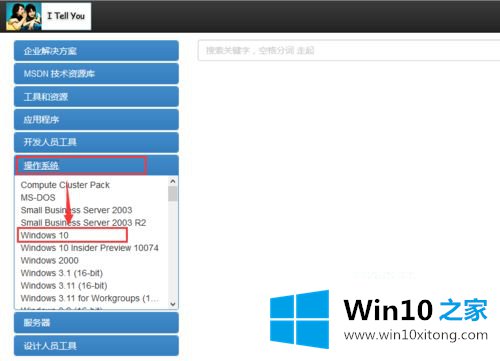
4、点击“windows10”选项后,右侧列出windows的各种语言及版本,在这里语言一般选择“中文-简体”,版本你可以根据自己的需要进行选择。
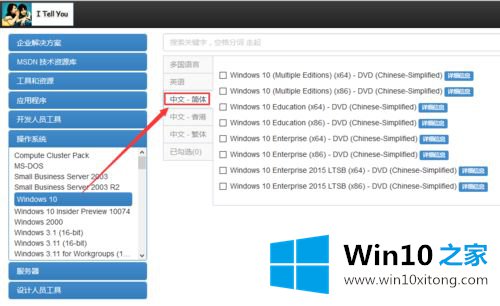
5、选择好版本后,点击对应版本右侧的“详细信息”,在出现的详细信息中,你可以看到文件名,SHA1(安全加密算法),文件大小及发布时间,当然还有个下载链接。
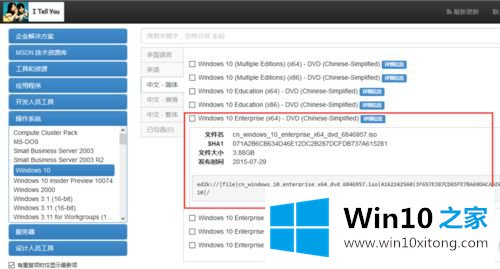
6、复制下载的链接,用迅雷,旋风,电驴等软件下载,这里我直接复制用迅雷打开,然后在“新建任务”窗口中点击“下载”。等待下完就ok了,这样正版的windows10系统就下载成功了。
关于win10正版镜像系统哪里下载就给大家介绍到这边了,有需要的用户们可以按照上面的方法来下载即可。
最后小编想说,win10正版镜像系统哪里下载的操作手法非常简单,只需要一步一步的按照上面的方法去做,就可以解决了,我们高兴能够在这里帮助到你。